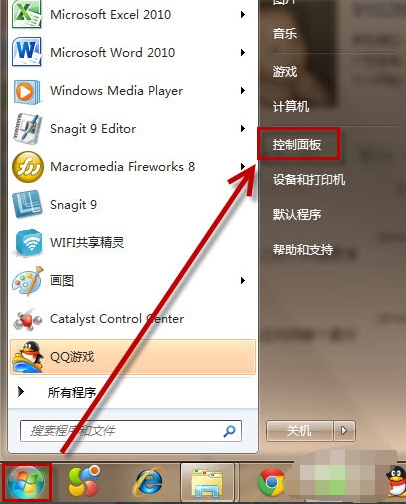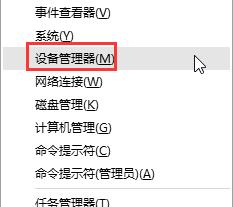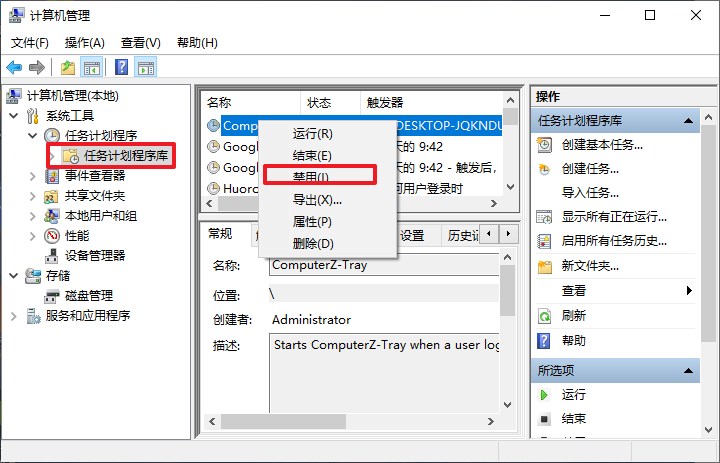- 编辑:飞飞系统
- 时间:2024-02-05
我们都知道,如果电脑一段时间没有操作,就会进入睡眠状态。其实电脑的休眠功能是一个非常好的、实用的功能。用户可以将计算机设置为在离开计算机后立即进入休眠模式。那么win7电脑呢?设置休眠怎么样?今天安装大师小编就给大家分享一下win7电脑如何设置休眠。
电脑设置休眠操作方法:
1、首先需要打开控制面板,可以在电脑中打开,也可以在启动程序中打开;如图所示:
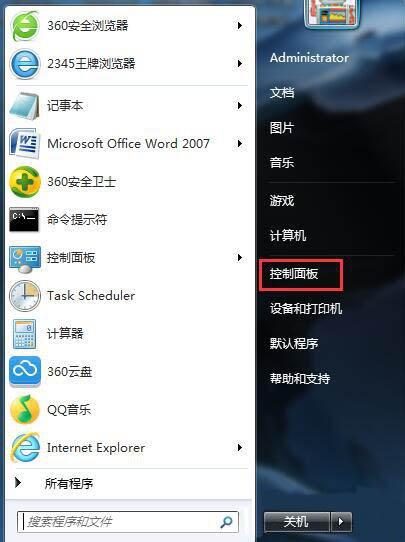
2、打开后会看到“电源选项”,点击打开;如图所示:
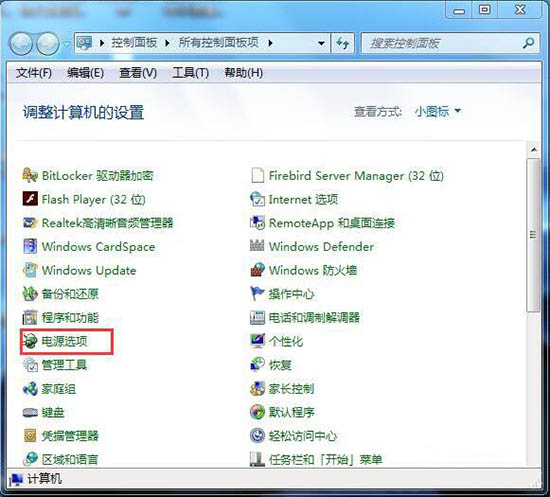
3、然后在平衡电源计划中,选择“更改计划设置”;如图所示:
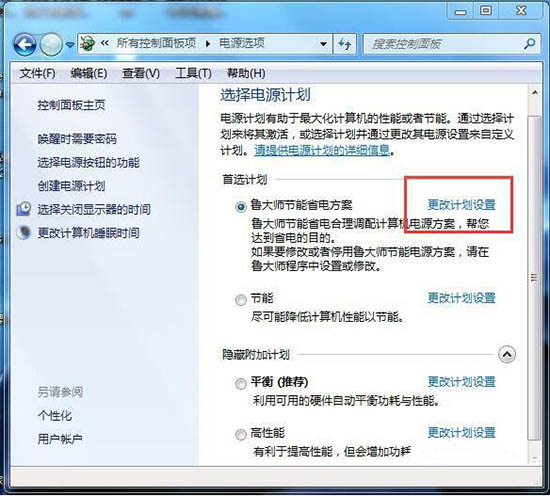
4. 您可以通过选择时间项直接设置睡眠状态。如果您还需要更详细的设置和睡眠设置,请点击下面的“更改高级电源设置(C)”;如图所示:
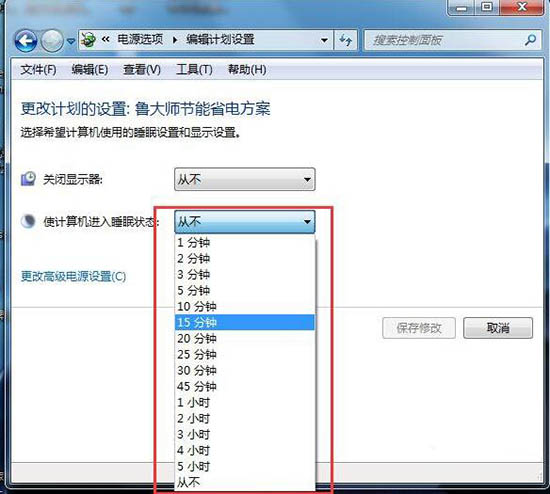
5.在电源选项中,有一个睡眠选项。点击扩展后,你可以看到一个“在此时间后睡眠”的选项。这是冬眠的设置。其他设置你可以通过查看它们的名称来知道它们在哪里;如图所示:
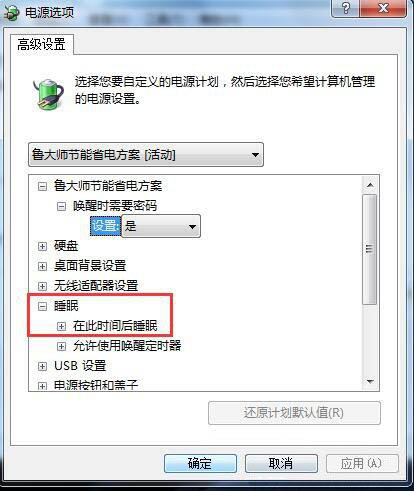
6、展开“在这个时间之后睡眠”选项后,点击后面的蓝色时间字体,可以自由设置之后睡眠多长时间;如图所示:
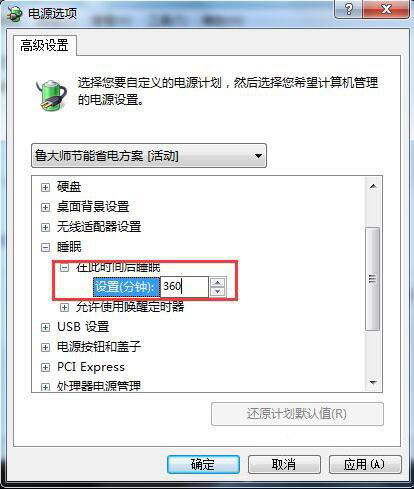
7、设置完成后,一步步点击确定或保存,即可设置整个Win7系统的休眠或休眠。
以上就是安装大师小编给大家带来的win7电脑设置休眠操作方法教程。希望对大家有帮助~如果想了解更多系统教程,请关注安装大师官网!